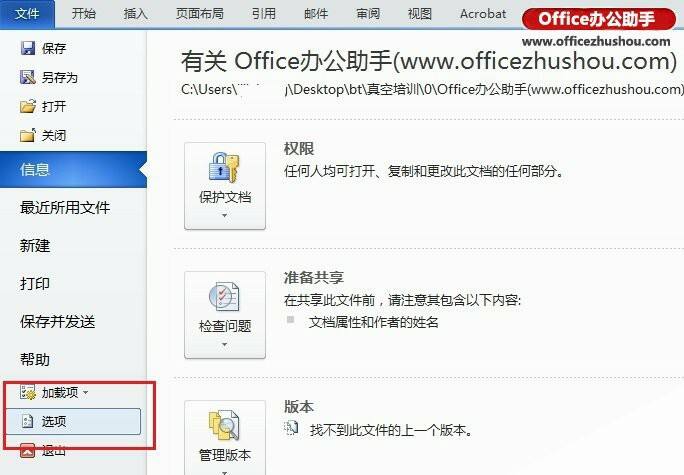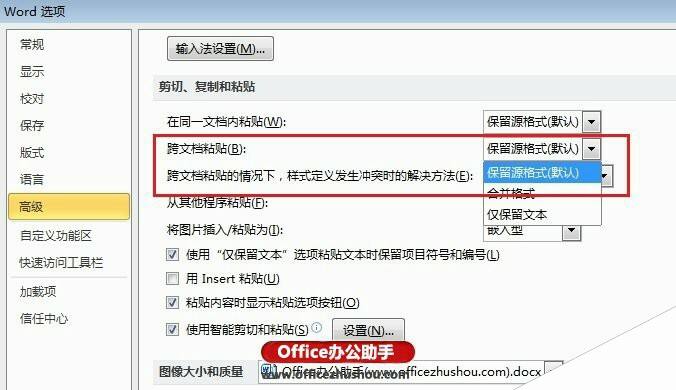Word 2013中如何设置跨文档粘贴的格式
办公教程导读
收集整理了【Word 2013中如何设置跨文档粘贴的格式】办公软件教程,小编现在分享给大家,供广大互联网技能从业者学习和参考。文章包含639字,纯文字阅读大概需要1分钟。
办公教程内容图文
图1 单击“选项”按钮
2、打开“Word选项”对话框,切换到“高级”选项卡。在“剪切、复制和粘贴”区域单击“跨文档粘贴”下拉三角按钮,根据需要选择“保留源格式”、“合并格式”或“仅保留文本”选项,并单击“确定”按钮即可,如图2所示。当跨文档粘贴的情况下,样式定义发生冲突时的解决办法这个选项卡里也可以根据需要选择“保留源格式”、“合并格式”或“仅保留文本”选项。
图2 跨文档粘贴的情况下,样式定义发生冲突时的解决办法
Word 2013选项-高级-剪切、复制、粘贴相关文章:
Word 2013文档设置当在同一文档内粘贴格式的方法
http://www.officezhushou.com/word2013/1003.html
http://www.officezhushou.com/word2013/1002.html
Word 2013中设置从其他程序粘贴时的格式选项的方法
http://www.officezhushou.com/word2013/1001.html
办公教程总结
以上是为您收集整理的【Word 2013中如何设置跨文档粘贴的格式】办公软件教程的全部内容,希望文章能够帮你了解办公软件教程Word 2013中如何设置跨文档粘贴的格式。
如果觉得办公软件教程内容还不错,欢迎将网站推荐给好友。